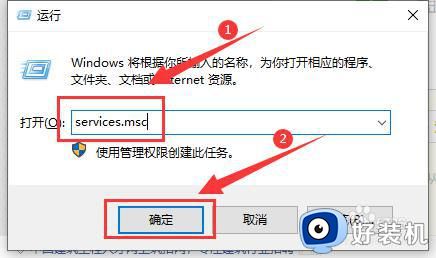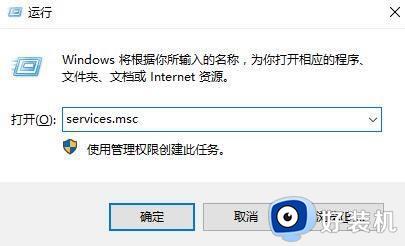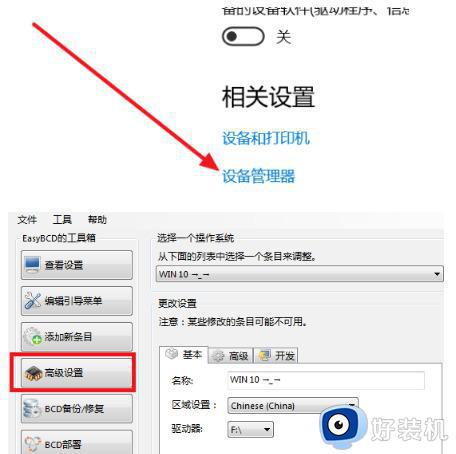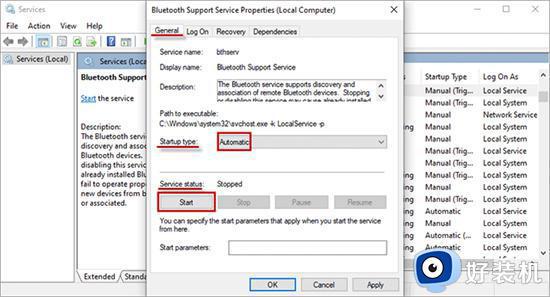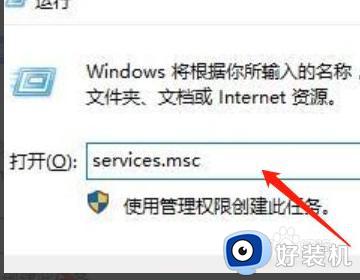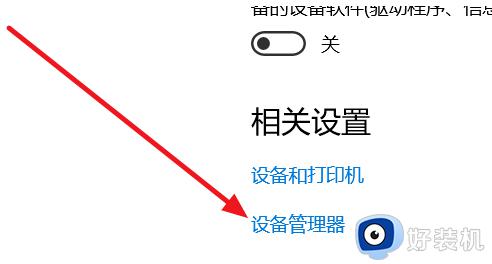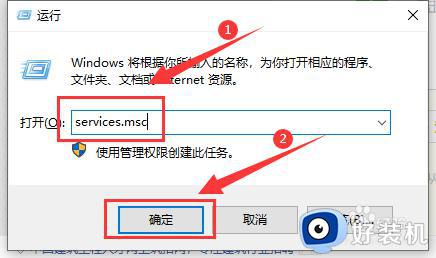win10蓝牙开启选项没了怎么办 win10找不到蓝牙开关的解决方法
时间:2023-11-22 10:46:37作者:jhuang
在使用windows10专业版系统时,有时可能会遇到蓝牙开关不见或无法启用的问题,当蓝牙开关无法正常工作时,可能会给我们的日常工作和娱乐带来很大的不便。当我们遇到win10蓝牙开启选项没了怎么办呢?本文将为您提供win10找不到蓝牙开关的解决方法,帮助您解决问题。
解决方法:
1、"win+R"快捷键开启运行,输入"services.msc"回车打开。
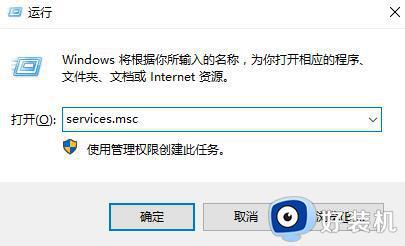
2、在打开的窗口界面中,找到"蓝牙支持服务"服务双击打开。
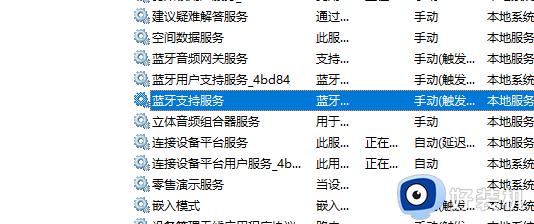
3、然后点击"服务状态"中的"启动"按钮。
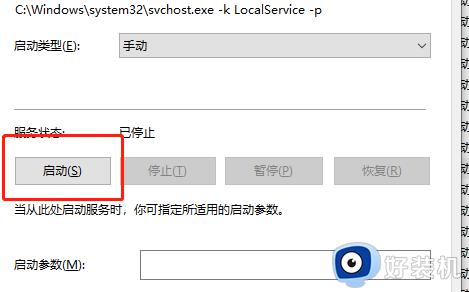
4、最后等待启动完成就可以了。
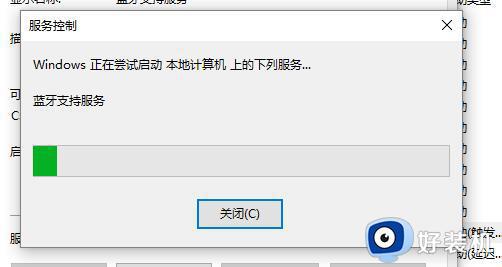
以上就是win10蓝牙开关不见了怎么找回的全部内容,如果您也遇到这个问题,可以根据小编提供的方法进行操作,希望能够帮助到您。